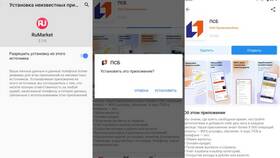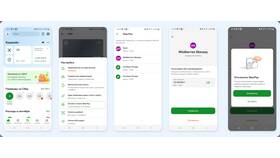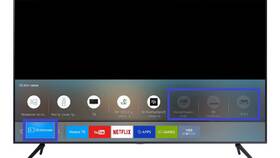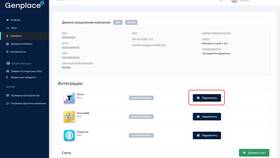Подключение игровой консоли к телевизору или монитору требует правильного выбора интерфейсов и настройки параметров. Рассмотрим основные способы подключения современных приставок.
Содержание
Способы подключения игровых приставок
| Тип подключения | Поддерживаемые консоли | Максимальное разрешение |
| HDMI | PS4, PS5, Xbox One, Xbox Series X/S, Nintendo Switch | 8K (HDMI 2.1) |
| DisplayPort | Xbox Series X/S (через адаптер) | 4K 120Hz |
| Компонентный (YPbPr) | PS3, Xbox 360 | 1080p |
Пошаговая инструкция подключения через HDMI
Подготовка оборудования:
- Выключите телевизор и приставку
- Подготовьте кабель HDMI (входит в комплект)
- Определите свободный HDMI-порт на телевизоре
Процесс подключения:
- Подсоедините кабель HDMI к порту на приставке
- Второй конец кабеля подключите к телевизору
- Включите телевизор и выберите соответствующий HDMI-вход
- Запустите приставку
- При необходимости настройте разрешение в меню консоли
Настройка параметров изображения
| Параметр | Рекомендуемые настройки |
| Разрешение | Соответствующее возможностям телевизора |
| Частота обновления | 60Hz или 120Hz (если поддерживается) |
| HDR | Включить для совместимых телевизоров |
Дополнительные подключения
- Интернет:
- Кабельное подключение (Ethernet)
- Wi-Fi через настройки системы
- Аудиосистема:
- HDMI ARC/eARC
- Оптический выход
Решение частых проблем
- Нет изображения:
- Проверить надежность подключения кабеля
- Выбрать правильный источник на телевизоре
- Нет звука:
- Проверить настройки аудиовыхода
- Обновить драйверы телевизора
Правильное подключение игровой приставки обеспечит максимальное качество изображения и звука, а также стабильную работу онлайн-сервисов.